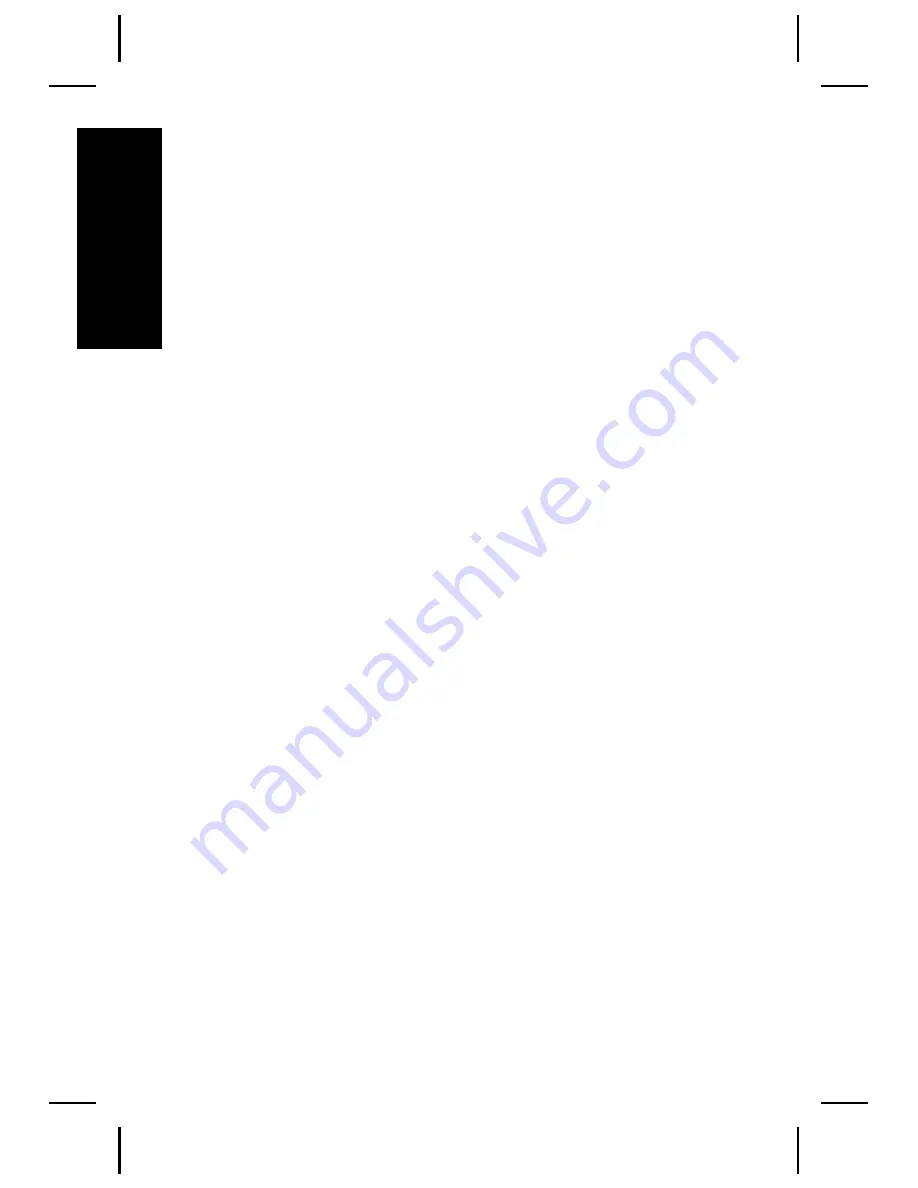
Katkaise kamerasta virta ja poista muistikortti, jos haluat
käyttää sisäistä muistia ja nähdä sinne tallennetut kuvat.
Ohjelmiston asentaminen
HP Photosmart -ohjelmistossa on toimintoja, joilla voit
siirtää kuvia ja videoleikkeitä tietokoneeseen, sekä
toimintoja, joilla voit muokata tallennettuja kuvia (poistaa
kuvista punasilmäisyyden, kiertää ja rajata kuvia,
muuttaa niiden kokoa, kuvanlaatua, lisätä värejä ja
erikoistehosteita ja tehdä paljon muuta).
HP Photosmart -ohjelmiston asentaminen edellyttää,
että tietokoneesi on kameran pakkauksessa
ilmoitettujen järjestelmävaatimusten mukainen.
Lisätietoja Windows Vista -tuesta kamerallesi on
osoitteessa
www.hp.com/go/windowsvista
(vain
englanninkielinen).
Jos HP Photosmart -ohjelmiston asennus tai käyttö
tuottaa ongelmia, katso lisätietoja Hewlett-Packardin
teknisen tuen Web-sivustosta osoitteesta
www.hp.com/support
.
Windows
1. Sulje kaikki ohjelmat ja ota
virustentorjuntaohjelmisto väliaikaisesti pois
käytöstä.
2. Aseta HP Photosmart Software CD CD-asemaan ja
noudata näytössä näkyviä ohjeita. Jos
asennusikkuna ei tule näyttöön, valitse
Käynnistä
,
Suorita
, kirjoita
D:\Setup.exe
, jossa
D
on CD-aseman tunnus, ja valitse sitten
OK
.
3. Kun ohjelmisto on asennettu, ota
virustentorjuntaohjelmisto uudelleen käyttöön.
14
HP Photosmart R837 digitaalikamera
Suomi
Summary of Contents for R837 - Photosmart 7MP Digital Camera
Page 1: ...HP Photosmart R837 Digital Camera English ...
Page 24: ...24 HP Photosmart R837 Digital Camera English ...
Page 25: ...HP Photosmart R837 digitalkamera Svenska ...
Page 48: ...24 HP Photosmart R837 digitalkamera Svenska ...
Page 49: ...HP Photosmart R837 digitalkamera Dansk ...
Page 72: ...24 HP Photosmart R837 digitalkamera Dansk ...
Page 73: ...HP Photosmart R837 digitalkamera Norsk ...
Page 96: ...24 HP Photosmart R837 digitalkamera Norsk ...
Page 97: ...HP Photosmart R837 digitaalikamera Suomi ...
Page 121: ...Цифровая фотокамера HP Photosmart R837 Русский ...
















































